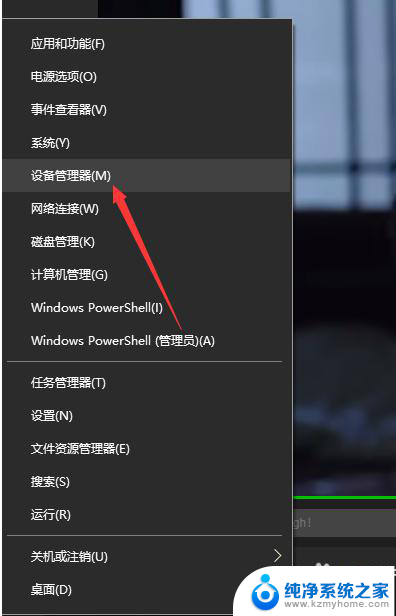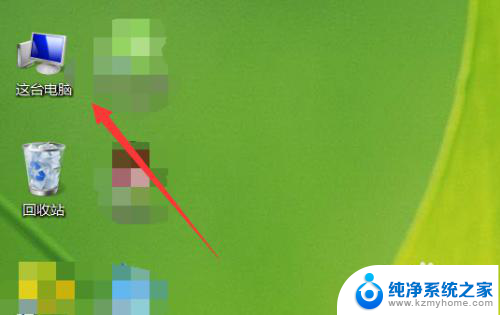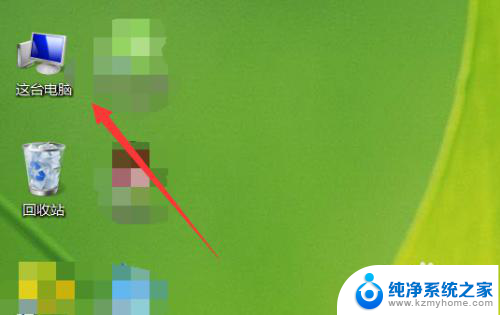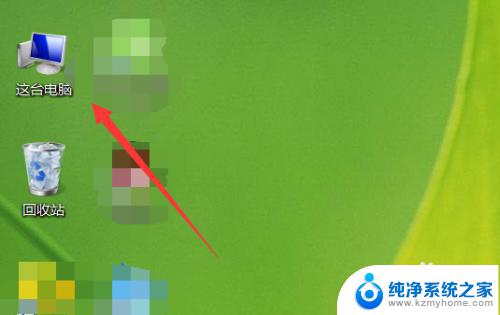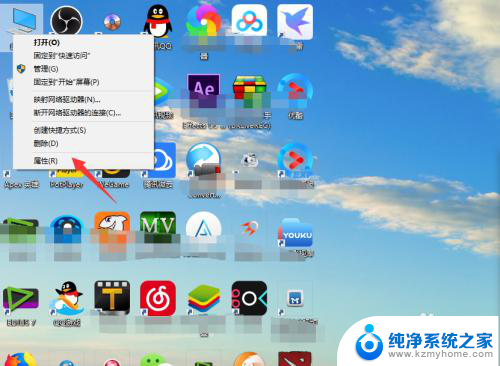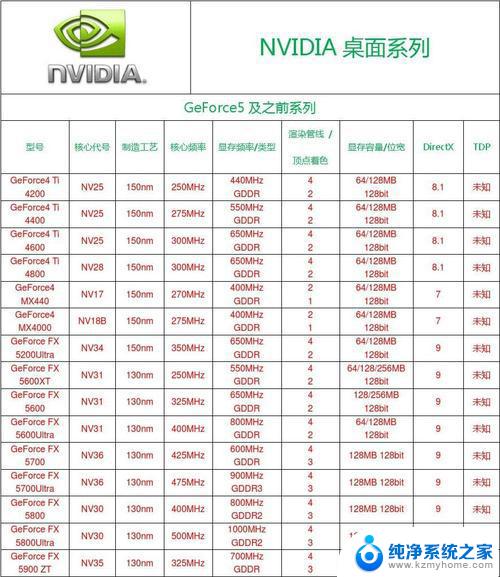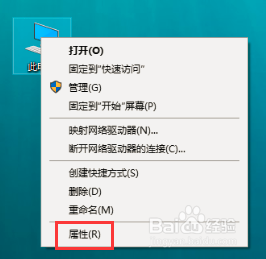电脑怎么查显卡 怎么查看自己电脑的显卡型号
电脑怎么查显卡,如今电脑已经成为我们日常生活和工作中不可或缺的工具,而显卡作为电脑的重要组成部分之一,对于电脑的性能和图形处理能力起着举足轻重的作用,很多用户对于自己电脑的显卡型号并不了解,这就给了我们一个问题:如何查看自己电脑的显卡型号?实际上查看电脑的显卡型号并不复杂,只需简单的几个步骤即可轻松获取所需信息。下面将为大家介绍几种常见的查看电脑显卡型号的方法,希望对大家有所帮助。
步骤如下:
1.第一步,我们右击左下角的Windows图标。在所有选项中找到设备管理器,点击进入。
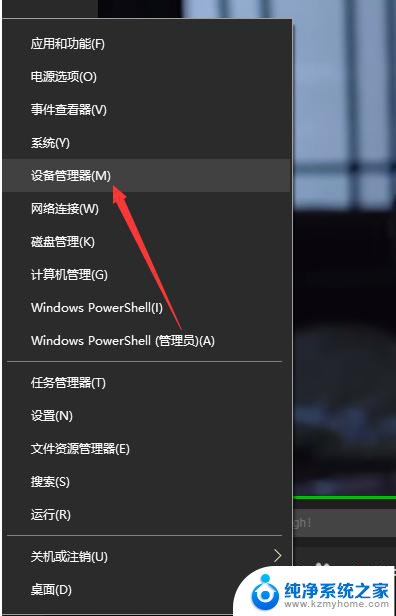
2.然后,在如下界面,我们可以看到该电脑的大多数设备信息,点击显示适配器。
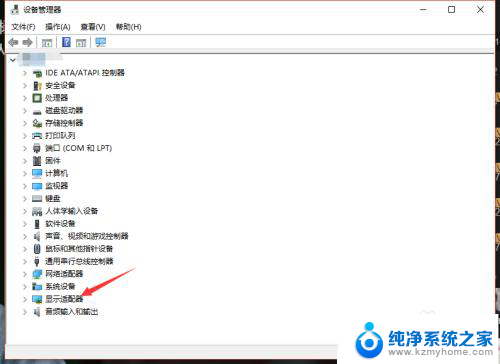
3.在显示适配器一栏,我们就可以看到此电脑的显卡gpu型号了,如下图。
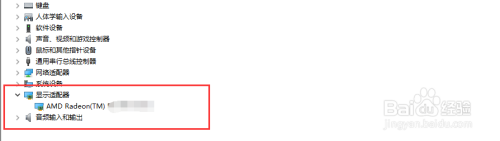
4.当然,我们也可以先进入Windows10的任务管理器,然后点击上方的性能。
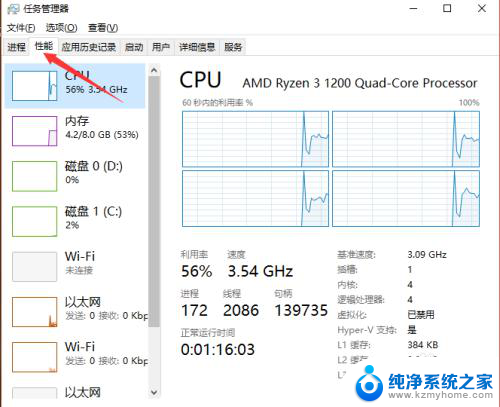
5.接着,我们点击左侧栏的gpu。此时就可以在右侧看到电脑的gpu信息以及使用情况了,如下
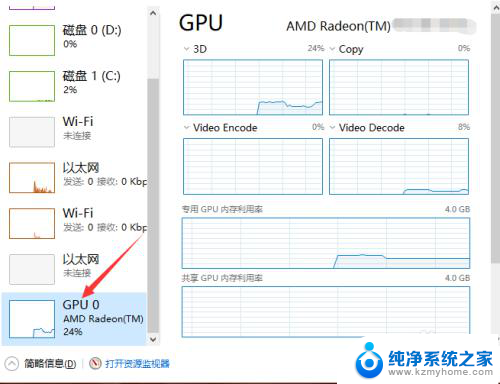
6.我们还可以打开gpu z来查看电脑显卡信息,在第一栏。我们就可以看到显卡型号了,如下图所示。
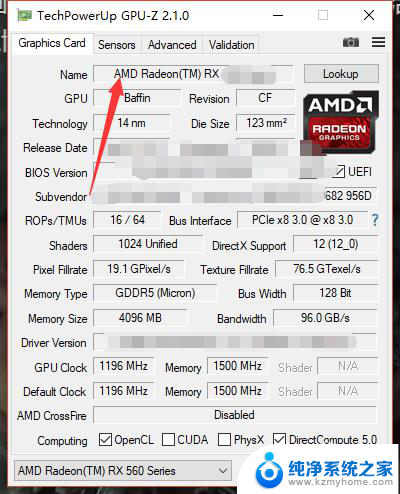
以上是电脑如何查找显卡的全部内容,如果您遇到这种情况,请按照以上方法解决,希望对大家有所帮助。